网络故障知识大讲堂之—我的路由器怎么了?
近期游走在学校各个部门忙于维护校园网的时候发现不少老师对于校园网络故障的自我排查和判定还处于萌新阶段,基于老师们对电脑网络使用的依耐性和必须性,我这里给大家做几个简单的网络常见故障处理方法,老师们可以不求人自己在电脑旁就能解决问题,不用担心看不懂,真的是超简单的哟!
问题一:
问:**老师,我们办公室全部电脑突然上不了网了,电脑下面的上网标志显示一个黄色感叹号,提示受限制或者无连接。
如下图:
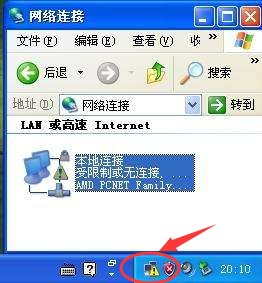
答:首先请确定您的电脑是通过路由器或者交换机连接到墙壁上网线接口的还是直接连接墙壁网线接口的。一般有2台或者2台以上电脑的办公室都安装了路由器或者小交换机。受限制问题的一般为路由器主线端口(WAN口,路由器接口上有英文字母的)故障,墙壁到路由器的网线必须插在WAN接口上,不能插在LAN口上。如下图


一般路由器WAN口颜色和别的接口颜色不同方便用户找到。不过也有特殊情况,多半出现在低端路由器上,WAN口和别的接口颜色一致,这就需要用户自己认真看一下接口上的英文了,如下图:

所以老师只要记住墙壁到路由器的网线必须插在WAN口上 而电脑全都插在LAN口上(有的显示接口名是1.2.3.4),确认网线插对了接口墙壁上网线也插紧了后检查WAN口对应的只是灯是不是亮起闪烁,如下图

有的路由器指示灯就是WAN
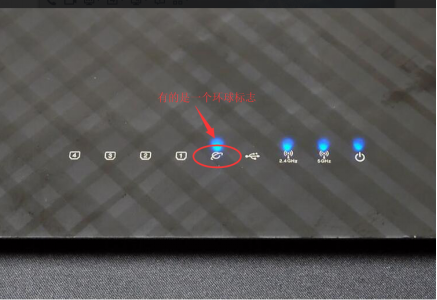
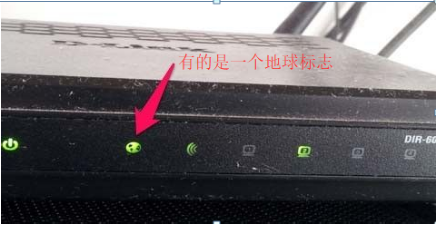
只要路由器WAN灯亮起说明校园网机房到房间墙壁网络和网线都是正常,如果没有灯亮那么请重新拔插墙壁到路由器WAN口这条网线,看看是不是接触不良或者更换一条网线看看是不是网线故障,如果以上2种情况都不亮就可以直接联系信息中心处理,可能是问题出在墙壁端口坏了或机房问题。如果WAN灯是亮的还不能上网,就要考虑是不是路由器死机或者路由器坏了,路由器死机问题很好解决,只需要重启路由器,如下图拔掉路由器电源线10秒后再插上就行,当然最好您的电脑也重新启动一下(电脑重启请一定在路由器重启操作之后进行)

重启路由器一般适用于:
1,校园网部分区域集体断网后又恢复网络,但是办公室还是不能上网的用户。
2,路由器接入用户太多(包括有线接入和无线笔记本电脑或者手机接入)以及长时间开机后路由器卡死的用户。
3,机房停电引起的断网后恢复来电,但还是不能上网的用户。
4,其他问题引起的临时断网,恢复后还是不能上网的用户。
特别注意:
1,以上操作方法只适用于使用有线或者无线路由器的办公室,使用小型交换机的办公室不受插线接口顺序的限制也无需重启交换机电源,也就是网线可以插在任意一个接口上
2,墙壁与小型交换机连接虽然不受接口顺序限制,但是插在接口上肯定也会有信号灯亮起(如插在交换机1号接口上,1号信号灯就会亮起并闪烁)。如果墙壁上的主线插任何接口都没有灯亮,请直接联系信息中心处理。
问题二
问:**老师,我把墙壁网线插错了不小心插在路由器LAN口没插在WAN上,但是好像我可以上网呀,那为什么要插在WAN口?
答:对于这问题,也是我们最头痛的,确实主线插在LAN口上也可以上网但是会引起您的周边同事乃至您所在的教学楼或办公楼的不特定用户不定期断网,主要因为路由器的DHCP功能影响了其他用户获取学校的正确的IP地址,转而直接获取到是你这台路由器的内部地址。基于这样的问题,信息中心决定对于引起这样故障的办公室强制断网处理,直到老师明确路由器插错主线的严重后果直到改正后才能开通网络。
问题三
问:**老师,我分不清我办公室用的是路由器还是交换机,我只看到一个小盒子上面插了很多网线。
答:区别路由器和交换机很简单,只需要看一下路由器底部的标签上面都会写明是路由器还是交换机的,而无线路由器就更简单了因为它肯定有WIFI用的天线,如下图


-
综合办公室
0730-8640020
南院逸夫实验楼16524室
-
网络与信息管理办公室
0730-8640996
南院逸夫实验楼16518室
-
多媒体教室管理办公室
0730-8640997
东院1号教学楼1206B室
-
数字资源建设与实训室管理办公室
0730-8648865
南院逸夫实验楼16516室
-
校园卡管理办公室
0730-8703568
南院15号教学楼1楼西门
-
0730-8640420
南院5号教学楼5619室
0730-8809901
南院15号教学楼15216A室
-

企业微信身份认证
-

信息服务手册
Copyright 湖南理工学院信息中心 2025 . All Rights Reserved.
